Author :
Fajar Septian As Zhai Vengeance
Halooooooooo !! BROTHER !! Alhamdulillah gw masih bisa Membagi Ilmu yang gw punya buat BROTHER semuanya ... THX for ALL SUPPORT ... gw disini akan membagi pengetahuan gw buat kalian semua .
langsung aja kita ke pembahasan bro ... di artikel kali ini gw akan memberikan pengetahuan gw tentang
"Querry Relasi" yang Sederhana aja bro.
Gw menggunakan Ms.Access untuk Implementasinya bro ...
yooo Langsung aja ke pembahasan ... Silahkan Di cermati dan dikoreksi bila ada yag salah, bisa tulis di comment di paling bawah artikel ini bro ....
Gw menggunakan Ms.Access untuk Implementasinya bro ...
yooo Langsung aja ke pembahasan ... Silahkan Di cermati dan dikoreksi bila ada yag salah, bisa tulis di comment di paling bawah artikel ini bro ....
1. dikarenakan gw pake Ms.Access mari kita buka Ms.Accessnya bro ...
Langkah" :
1.1 Piilih Start -> Pilih All Program kemudian gunakan Skroll untuk menemukan Ms.Office bisa dilihat digambar 1.a ... next pilih Ms.Access
 |
| 1.a |
1.2 Nih bro Gambar 1.b ini adalah jendela awal Ms.Access ... ikuti No urut Pada tanda Panah
Tersebut brooooo ...
 |
| 1.b |
1.3 Ketika dipilih No.2 pada gambar panah diatas , maka jendela ini akan terbuka ... Contoh gw namain filennya "Latihan1" .... kemudian ok bro... dan Pilih Create seperti gambar panah 3 pada gambar 1.b ...
 |
| 1.c |
2. Setelah semua Langkah diatas maka kita akan langsung membuat table ...
caranya coba disimak bro ...
2.1 nih ketika masuk ke jendela pertama sudah ada Table dengan nama Table1 ... nah kita coba pilih taablenya lalu klick kanan pada tablenya dan pilih Design View ....
2.2 Nah Kita buat Table pertama dengan nama Tb_divisi .dan fieldnya seperti gambar dibawah ini .. klik 2 kali aja bro kalo udah di Tb_divisi sebelah kiri ... kemudian ok bro ...
2.3 Selanjutnya kita isi data pada Table yang sudah kita buat barusan bro ...
datanya bisa dilihat pada gambar dibawah ....
2.4 nah kemudian untuk membuat table baru bisa kita lihat di Gambar CreateTable or Query bawah ini bro ... No.2 untuk membuat Table baru dan No.3 untuk menuliskan query....
 |
| Gambar CreateTable or Query |
2.5 kita bikin table kedua dengan nama Tb_jabatan ... Lihat gamabr bawah broo ... kalo kurang jelas bisa di klik gambarnya bro ...
2.6 isikan data ini di Tb_jabatan ...
2.7 Table ketiga buat Tb_Karyawan bro ... fieldnya bisa di lihat Gambar bawah
2.8 Gambar dibawah ini isi Tb_Karyawan bro ...
2.9 Keempat kita Bikin table Tb_Pekerjaan ...
2.10 gambar dibawah adalah isi untuk field di table Tb_Pekerjaan
3. Setelah Selesai Melakukan pembuatan Table langkah selanjutnya adalah kita akan membuat query relasi brooo ... silahkan disimak dengan baik ...
untuk membuat query silahkan lihat digambar tadi sudah digambarkan di Gambar CreateTable or Query
jika lupa ini gambarnya : pilih Query Design ...
Ketika memilih query design maka akan muncul jendela seperti digambar bawah ini... kemudian close saja broooooo...
klick kanan pada querynya seperti pada gambar , dan pilih SQL View ...
Inilah jendela Querrynya untuk mengetikan perintah Sqlnya brooo ...
Kita sekarang lakukan pembuatan query dengan langkah seperti bawah brooo : ->>
4.1 Tampilkan Nip,Nama lengkap,Gender,Alamat,Tunjangan Kinerja dan Kota Penempatan . langkahnya Tinggal kita ketikan saja Code Sql dibawah ini bro... trus kemudian "Run" ada disebelah pojok kiri dengan gambar tanda seru Merah"!"
 | |
| Query 1 |
4.2 Gambar dibawah adalah hasil dari Query 1
 | |
| Hasil Query 1 |
5.1 Tampilkan Nip, Nama_lengkap, Nama_jabatan , Kota Penempatan, Nama_divisi
dan gaji pokok ... langkahnya Tinggal kita ketikan saja Code Sql
dibawah ini bro... trus kemudian "Run" ada disebelah pojok kiri dengan
gambar tanda seru Merah"!"
 |
| Query 2 |
5.2 Gambar dibawah adalah hasil dari Query 2
 | |
| Hasil Query 2 |
6.1 Tampilkan nip, nama , nama jabtan, nama divisi dan total gaji (gapok + tunjangan jabatan + tunjangan_kinerja) .... langkahnya Tinggal kita ketikan saja Code Sql dibawah ini bro... trus kemudian "Run" ada disebelah pojok kiri dengan gambar tanda seru Merah"!"
 |
| Querry 3 |
6.2 Gambar dibawah adalah hasil dari Query3
 |
| Hasil Querry 3 |
7.1 Tampilkan Nip , Nama , jabtan, divisi yang kota asalnya bukan dari sukabumi tetapi penempatan kerjanya di sukabumi. langkahnya Tinggal kita ketikan saja Code Sql dibawah ini bro... trus kemudian "Run" ada disebelah pojok kiri dengan gambar tanda seru Merah"!"
 |
| Querry 4 |
7.2 Gambar dibawah adalah hasil dari Query4
 |
| Hasil Querry 4 |
8.1 Tampilkan Nip, Nama lengkap, Kota Penempatan, Nama Divisi dan Gaji pokok yang Nama Jabatannya Manager . langkahnya Tinggal kita ketikan saja Code Sql dibawah ini bro... trus kemudian "Run" ada disebelah pojok kiri dengan gambar tanda seru Merah"!"
 |
| Querry 5 |
8.2 Gambar dibawah adalah hasil dari Query5
 |
| Hasil Querry 5 |
9.1 Tampilkan Nip,Nama lengkap,Nama jabatan,Kota penempatan nama divisi dana Gaji pokok Urutkan menurut kota penempatan dari bawah ... langkahnya Tinggal kita ketikan saja Code Sql dibawah ini bro... trus kemudian "Run" ada disebelah pojok kiri dengan gambar tanda seru Merah"!"
 |
| Querry 6 |
9.2 Gambar dibawah adalah hasil dari Query 6
 |
| Hasil Querry 6 |
10.1 Tampilkan Nip,Nama Lengkap,Nama Jabatan,Nama divirsi, dan Gaji Total(gapok + tunjangan jabatan + tunjangan_kinerja) yang Gaji totalnya diatas Rp 4.000.000. langkahnya Tinggal kita ketikan saja Code Sql dibawah ini bro... trus kemudian "Run" ada disebelah pojok kiri dengan gambar tanda seru Merah"!"
 |
| Querry 7 |
10.2 Gambar dibawah adalah hasil dari Query7
 |
| Hasil Querry 7 |
THX BROTHER udah Menyimak Artikel ini Baik baik :) ....
Tinggalkanlah Jejak Kalian dengan Cara Isi komenan dibawah ini , dengan sanggahan,motivasi,koreksi .
TINGGALKAN JEJAK di KOMEN







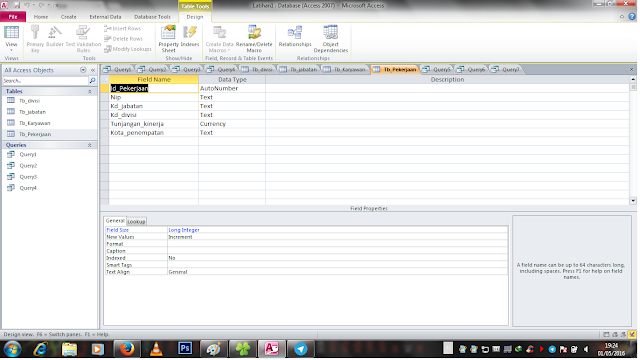




Komentar
Posting Komentar